用好Windows Vista前的几个设置
出处:CnBeta 作者:CnBeta 时间:2007-2-7 9:44:00
Vista 终于正式发布了,爱尝试的朋友可以马上一领它的魅力.但是使用过Vista的朋友一定遇到过一些其中使用不习惯的问题,比如点击开始菜单的关机成了休眠,等,我这里总结出来这些设置,以供新手参考.
本文章部分内容参考了网上的相关文章,我主要是整理并总结出来了这些东西.所以与网上其他类似教程有雷同是很正常的,本人没有任何侵权意图.
一 设置开始菜单中的“关机”按钮
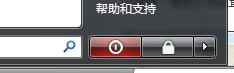
要是你第一次使用Vista ,点击关机一定会很奇怪的发现电脑虽然关闭了,但是电源灯还在闪烁,你可能还在研究这是怎么回事,其实这是盖茨大叔一个奇怪的想法,把Vista默认的关机设置为了休眠,据说是为了加快开机速度,但是这样一来实在不符合我们正常的使用习惯,和节能原则,那么我们就把它设置回来。
首先打开控制面板 ,选择“硬件和声音”
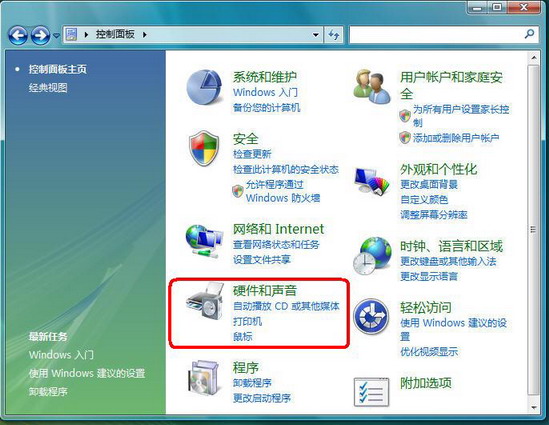
选择“电源选项”
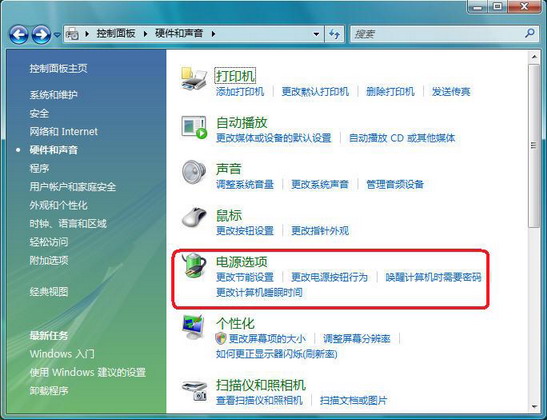
选择“已平衡”——“更改计划设置”

选择“更改高级电源设置”
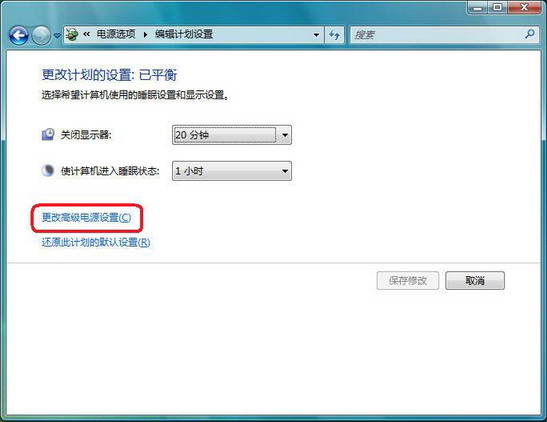
找到“电源按钮和盖子”,选择其中的““开始”菜单电源按钮”,在“设置“中选择”关机“,确定,即可完成设置
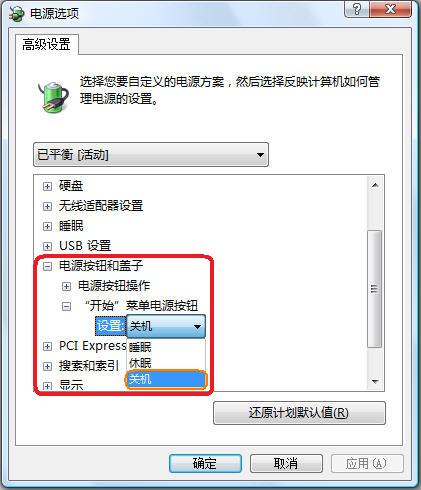
这下你再点击开始菜单中的关机键,嘿嘿,成功的完全关掉你的计算机了吧!
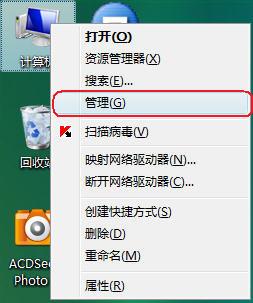
二 使用Administrator账户登陆Windows Vista
很多人不知道要怎么才能在Vista系统中使用Administrator超级管理员帐户登陆,而使用其他帐户登陆又经常会因为权限不够,导致使用非常麻烦,其实我们只要打开Admin帐户并且使用它作为默认帐户就可以很方便的安全使用Vista了。
在“计算机”上单击右键,管理(Manage),
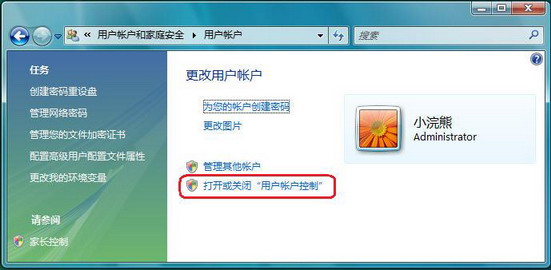
在“计算机管理(本地)”——“本地用户和组”——“用户”中找到Administrator户,单击右键——属性,打开如图的窗口,在里面把“账户已禁用”前的对勾去掉,然后确定
再次在Administrator账号上单击右键,重新设定Administrator密码,把原来账号删除就OK!(同时你也可以把Administrator重命名为自己喜欢的名字,不过需要注销后方可生效
三 关闭UAC(如果你已经做了第二步设置,本条可以跳过!)
众所周知,微软在Windows Vista中引入名为UAC (User Account Control : 用户帐户近控制)的新特性以提高系统的安全性。UAC通过强制所有授权用户在标准用户权限下运行,限制权限,来降低恶意软件对系统的危害。
但是,UAC在提高系统安全性的同时,相应地也使用户的操作不可避免地变得繁琐,在有些情况下这种繁琐甚至到了让人难以忍受的地步,许多人被没完没了弹出的UAC提示窗口搞得头大。那么,有没有办法来避免这种繁琐呢?
要实现这一点,有两个途径,一是直接赋予操作用户系统管理员权限,既第二条;二是想办法关闭Windows Vista中的UAC特性,回到传统的Windows 2000 /Xp /2003下用户权限的管理模式。
强烈提示:除非您对Windows Vista中的系统进程与权限管理十分熟悉,确保这样不会造成系统安全性的大幅下降,不然,不建议关闭UAC功能,毕竟,与繁琐相比,系统的安全应该是更重要的。
其实关闭UAC的方法有很多,我这里就介绍一下最简单的帐户关闭办法。
打开控制面板——“用户帐户与家庭设置——“用户帐户”
强烈提示:除非您对Windows Vista中的系统进程与权限管理十分熟悉,确保这样不会造成系统安全性的大幅下降,不然,不建议关闭UAC功能,毕竟,与繁琐相比,系统的安全应该是更重要的。
其实关闭UAC的方法有很多,我这里就介绍一下最简单的帐户关闭办法。
打开控制面板——“用户帐户与家庭设置——“用户帐户”
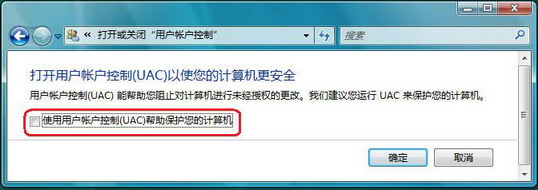
打开“打开或关闭‘用户帐户控制’”去除“使用用户帐户控制‘UAC’帮助保护您的计算机”项的选择,确定就可以了。
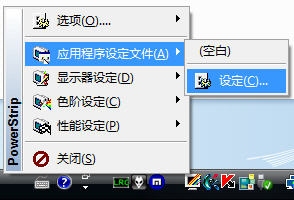
重启计算机后就一切OK了,嘿嘿。
四 屏幕分辨率刷新率设置
虽然Vista正式版已经发布了,但是显卡驱动却迟迟的还没有到来,虽然测试版本的显卡驱动到处都有,但是还很不完善,尤其是那些使用大屏幕显示器或者是宽频等高分辨率设置的用户在Vista下设置分辨率和刷新率是一个难题,现在就来解决这个问题。
PowerStrip显示优化工具
下载地址:http://dl.pconline.com.cn/html_2/2/285/id=38671&pn=0.html
下载后安装就是了,至于安转等步骤就不多说了,安装后重启。
重启后,在开始菜单,所有程序中打开PowerStrip,然后在任务栏中会出现PowerStrip的图标,右键单击那个显示器的图标,选择 显示器设定——设定 如图:
虽然Vista正式版已经发布了,但是显卡驱动却迟迟的还没有到来,虽然测试版本的显卡驱动到处都有,但是还很不完善,尤其是那些使用大屏幕显示器或者是宽频等高分辨率设置的用户在Vista下设置分辨率和刷新率是一个难题,现在就来解决这个问题。
PowerStrip显示优化工具
下载地址:http://dl.pconline.com.cn/html_2/2/285/id=38671&pn=0.html
下载后安装就是了,至于安转等步骤就不多说了,安装后重启。
重启后,在开始菜单,所有程序中打开PowerStrip,然后在任务栏中会出现PowerStrip的图标,右键单击那个显示器的图标,选择 显示器设定——设定 如图:
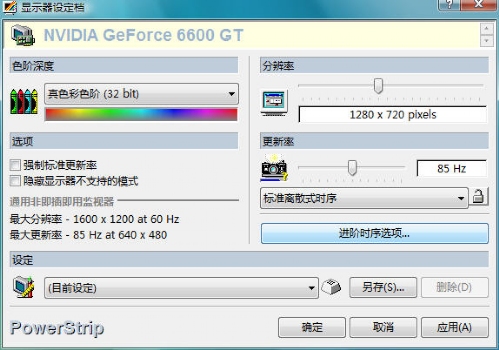
就会打开如下界面:
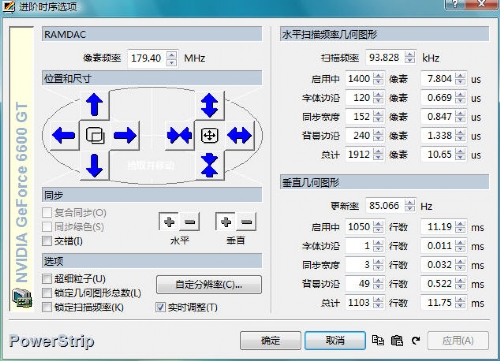
点击”阶段时序选项“会打开如下设置,嘿嘿,这下应该就熟悉了吧,在水平稍描频率和垂直几何图形中设置你要设置的分辨率和刷新率(注意:一定要设置正确的值,不得乱设置,否则可能会导致显示器无法显示,甚至导致显示器损坏!!!!最好是你以前使用过的分辨率!!
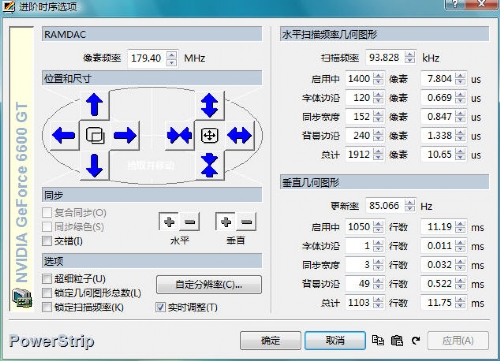
设置正确后,确定,保存就可以了,然后会提示重启,重启后就可以设置你刚才设置的分辨率了哦!嘿嘿!!!
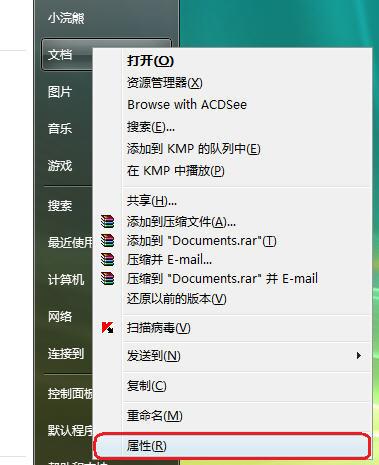
还有就是要是你设置分辨率后发现显示并不在屏幕中间,可以用上图中的那两个方向控制的箭头来调整屏幕的显示位置!!
五 转移文档位置
这个是为了使用计算机的安全与方便来设置的,你可以像以前XP系统那样,把“文档”默认保存位置移动到系统盘以外的位置,这样即算系统出现故障无法进入系统,也不会丢失文档内容。
在“开始”菜单中“文档”上点击右键——“属性”
在“文档属性”中的“位置”选项卡中设置要移动到的位置,确定就可以了。
这个是为了使用计算机的安全与方便来设置的,你可以像以前XP系统那样,把“文档”默认保存位置移动到系统盘以外的位置,这样即算系统出现故障无法进入系统,也不会丢失文档内容。
在“开始”菜单中“文档”上点击右键——“属性”
在“文档属性”中的“位置”选项卡中设置要移动到的位置,确定就可以了。
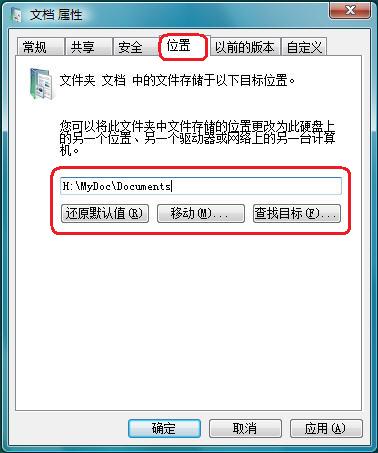
基本上 Vista做了以上几个设置后,使用起来就可以和以前XP一样方便了,关于Vista跟多的魅力还等待你的发现!嘿嘿。
| 自由广告区 |
| 分类导航 |
| 邮件新闻资讯: IT业界 | 邮件服务器 | 邮件趣闻 | 移动电邮 电子邮箱 | 反垃圾邮件|邮件客户端|网络安全 行业数据 | 邮件人物 | 网站公告 | 行业法规 网络技术: 邮件原理 | 网络协议 | 网络管理 | 传输介质 线路接入 | 路由接口 | 邮件存储 | 华为3Com CISCO技术 | 网络与服务器硬件 操作系统: Windows 9X | Linux&Uinx | Windows NT Windows Vista | FreeBSD | 其它操作系统 邮件服务器: 程序与开发 | Exchange | Qmail | Postfix Sendmail | MDaemon | Domino | Foxmail KerioMail | JavaMail | Winwebmail |James Merak&VisNetic | CMailServer | WinMail 金笛邮件系统 | 其它 | 反垃圾邮件: 综述| 客户端反垃圾邮件|服务器端反垃圾邮件 邮件客户端软件: Outlook | Foxmail | DreamMail| KooMail The bat | 雷鸟 | Eudora |Becky! |Pegasus IncrediMail |其它 电子邮箱: 个人邮箱 | 企业邮箱 |Gmail 移动电子邮件:服务器 | 客户端 | 技术前沿 邮件网络安全: 软件漏洞 | 安全知识 | 病毒公告 |防火墙 攻防技术 | 病毒查杀| ISA | 数字签名 邮件营销: Email营销 | 网络营销 | 营销技巧 |营销案例 邮件人才:招聘 | 职场 | 培训 | 指南 | 职场 解决方案: 邮件系统|反垃圾邮件 |安全 |移动电邮 |招标 产品评测: 邮件系统 |反垃圾邮件 |邮箱 |安全 |客户端 |